
- •1. Теоретические сведения
- •1.1. Виртуальная машина
- •Основные характеристики вм
- •Изоляция
- •2. Инкапсуляция
- •4. Независимость от оборудования
- •Цели использования вм
- •Преимущества использования виртуальных машин:
- •Недостатки вм
- •Типы виртуальных машин:
- •Монитор вм (мвм)
- •1.2. Виртуальная сеть
- •Цель лабораторных работ
- •Задания
- •Средства для выполнения работы:
- •2. Ход выполнения работы
- •2.1 Задание №1. Установка Virtual Box
- •2.2. Задание №2. Создание виртуальных машин: рабочей станции и сервера
Цель лабораторных работ
Получить навыки работы с приложениями для создания виртуальных машин (ВМ) на примере Oracle Virtual Box 4.1.6 и выше на базе реального компьютера, научиться устанавливать операционные системы сервера и рабочей станции и связывать виртуальные компьютеры в сеть, осуществлять экспорт и импорт виртуальной машины.
Задания
Установить на ПК Oracle Virtual Box 4.1.6.
Создать виртуальную машину – рабочую станцию, установить на нее операционную систему (например, Windows 7).
Создать виртуальную машину – сервер, установить на нее операционную систему (например, Windows Server 2003 или 2008).
Создать вторую ВМ - рабочую станцию путем экспорта первой и импорта с новым именем. Удалите вторую ВМ.
Связать в виртуальную сеть ВМ – рабочую станцию и ВМ – сервер.
Средства для выполнения работы:
аппаратные: ПК с установленной ОС Windows (XP или 7);
программные: приложение Oracle Virtual Box 4.1.6, установочные образы ОС (сервера и рабочей станции).
2. Ход выполнения работы
2.1 Задание №1. Установка Virtual Box
Запустите установочный файл Virtual Box и следуйте подсказкам Мастера Установки. После завершения установки запустите Virtual Box. Перед Вами главное окно программы.
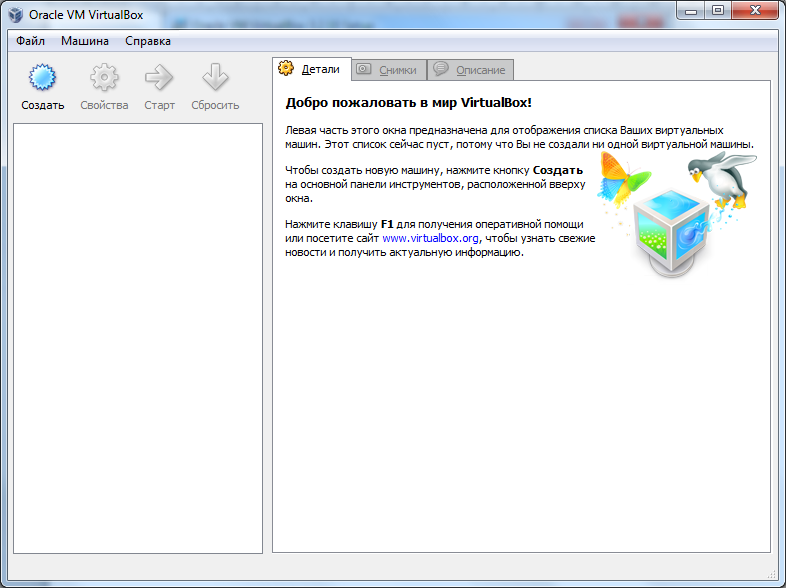
Рис. 1. Главное окно Virtual Box
Выберите пункт «Свойства», а затем в меню слева выберите пункт «Ввод» и укажите хост-клавишу (например, Ctrl, по - умолчанию правый Ctrl). После этого нажмите на кнопку «ОК».
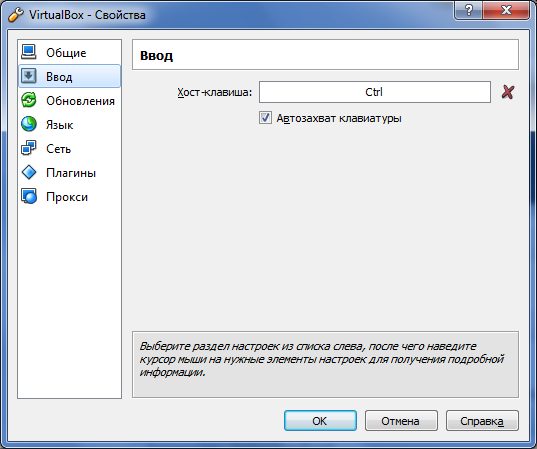
Рис. 2. Настройка хост - клавиши
Перед Вами вновь появится главное окно программы. Теперь приступим к созданию виртуальной машины.
2.2. Задание №2. Создание виртуальных машин: рабочей станции и сервера
Для создания новой ВМ: кнопка «Создать»

Рис. 3. Главное окно Virtual Box
Появится Мастер создания новой ВМ. Следуйте инструкции мастера.
Далее необходимо выбрать семейство операционных систем, например, Microsoft Windows и версию Операционной Системы, например, Windows XP, и указать имя ВМ (например, myxp).
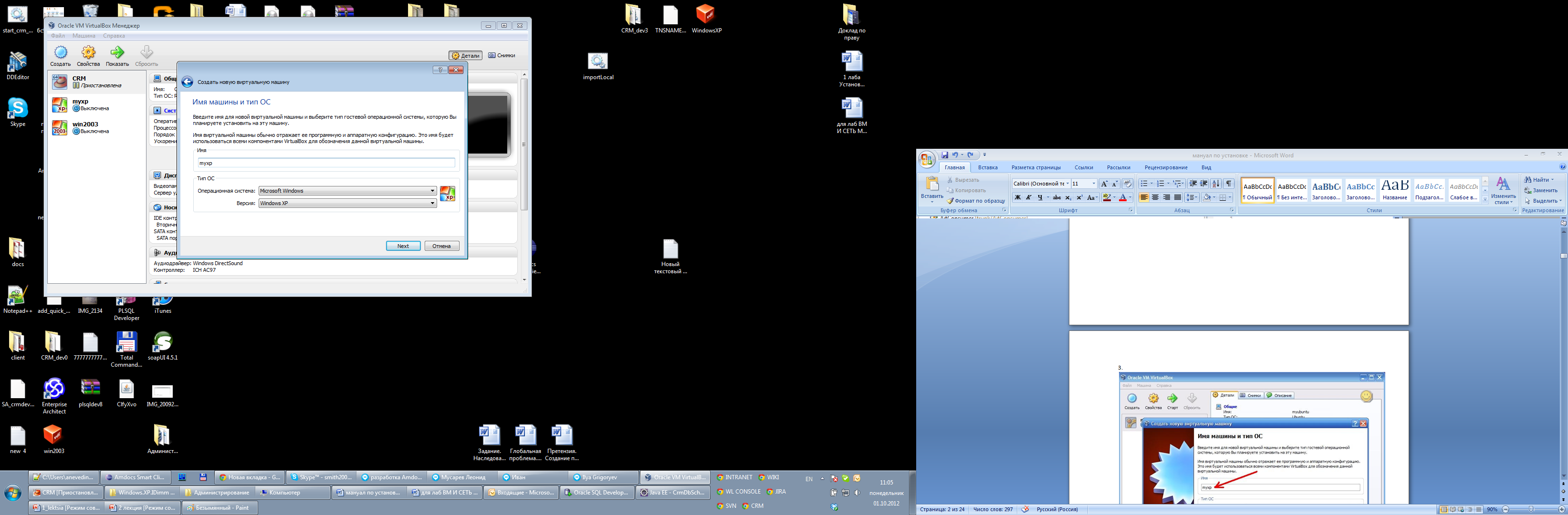
Рис. 4. Настройка параметров новой ВМ
Необходимо задать количество основной памяти, выделяемой ВМ, по умолчанию указывается рекомендуемый размер.
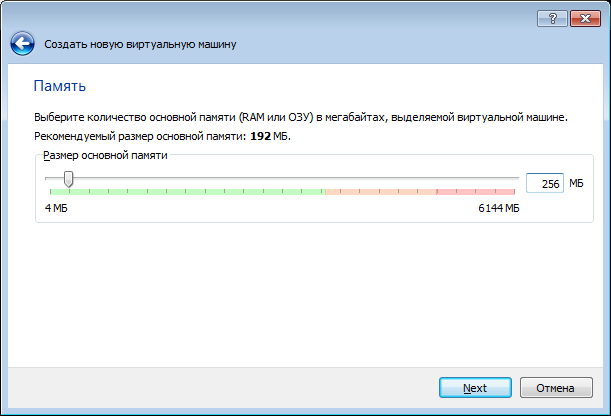
Рис. 5. Выбор размера основной памяти
Теперь необходимо создать виртуальный жёсткий диск. Т.к. это первая ВМ, и такого диска ещё нет, то создаем новый,.
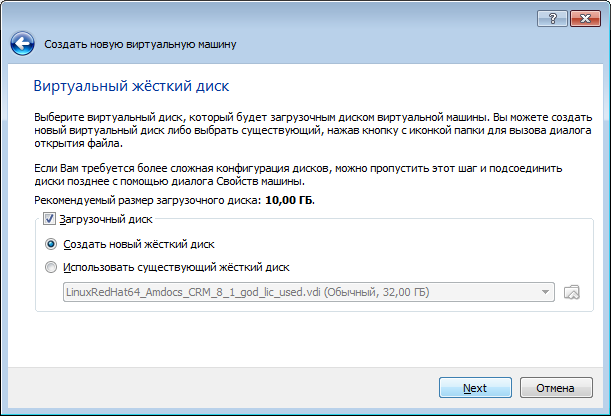
Рис. 6. Создание виртуального жесткого диска
Появится мастер создания нового виртуального жёсткого
диска, выберите тип файла VDI.
Затем осуществляется выбор дополнительных атрибутов создания диска: выбрать Динамический виртуальный диск.
- Расположение – то место, где будет храниться виртуальный жесткий диск на компьютере, размер выберите 10 ГБ.
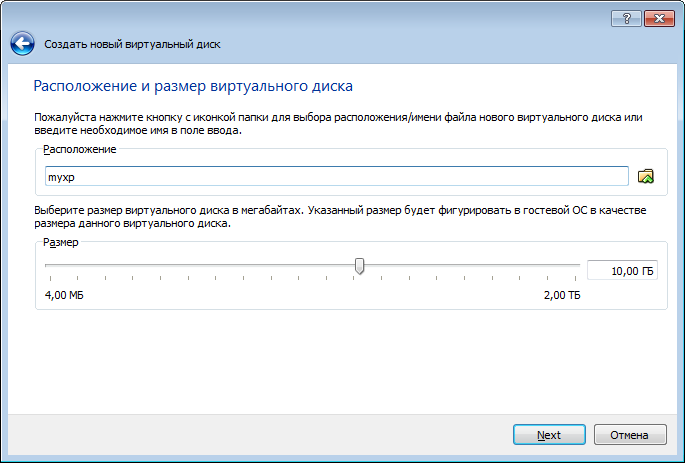
Рис.7. Выбор расположения и размера нового диска
Далее отобразится сводная информация о создании виртуального жесткого диска.
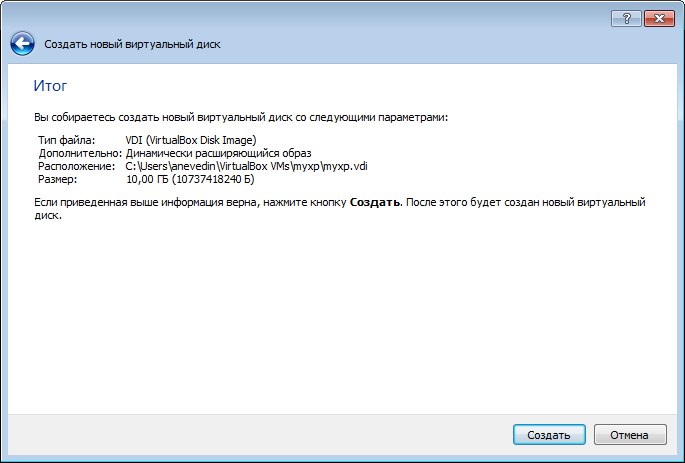
Рис. 8. Сводная информация о диске
9. Подтвердите создание ВМ-.кнопка «Create» (создать).
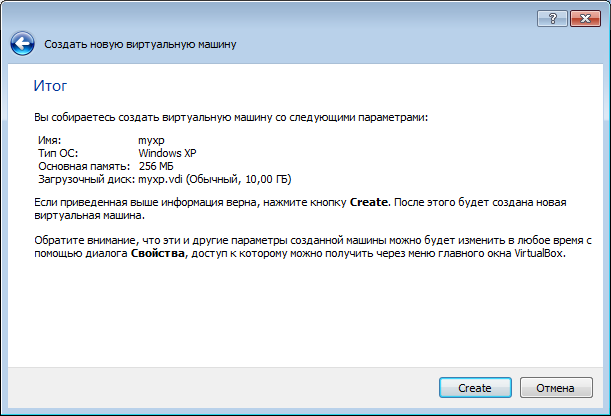
Рис.9. Сводная информация о виртуальной машине
10. В результате отобразится список ВМ, для конфигурирования ВМ выберите её в списке слева, и нажмите кнопку «Свойства».

Рис. 10. Главное окно программы Virtual Box
Выберите пункт «Система»/вкладка Материнская плата
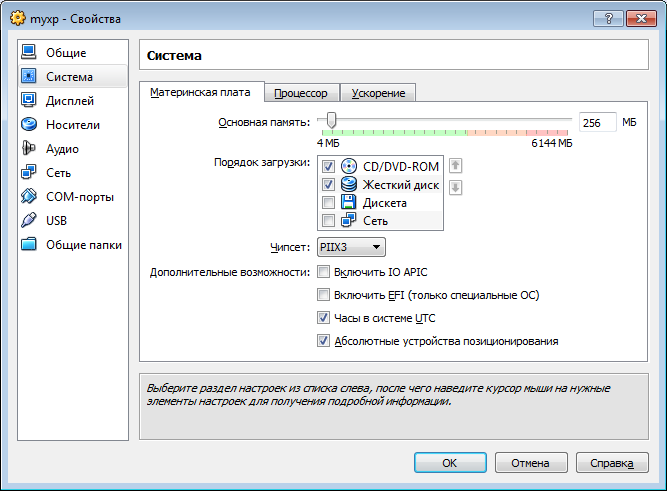
Рис. 11. Пункт «Система»
Здесь можно изменить объем оперативной памяти, который выделяется ВМ, изменить порядок загрузки виртуальных устройств, включить или отключить опцию IO-APIC (нужна, если планируется использовать для виртуальной машины несколько ядер процессора), а также включить или отключить EFI (нужна для некоторых ОС, например MacOS). Выполните настройки, как на рисунке (Рис. 11).
12. Переходим к вкладке «Процессор».

Рис. 12. Вкладка «Процессор»
Здесь можно указать, сколько ядер процессора может использовать виртуальная машина, а также включить или отключить PAE/NX (некоторые операционные системы поддерживают PAE, этот режим позволяет 32-битной виртуальной системе использовать до 64 Гб ОП). Выполните настройки, как на рисунке (Рис. 12).
13. Переходим к пункту «Дисплей».

Рис. 13. Пункт «Дисплей»
VirtualBox поддерживает 2D и 3D-ускорение (OpenGL / DirectX8 / DirectX9). Включите его. Выполните настройки как на Рис 13).
14. Переходим к пункту «Сеть».
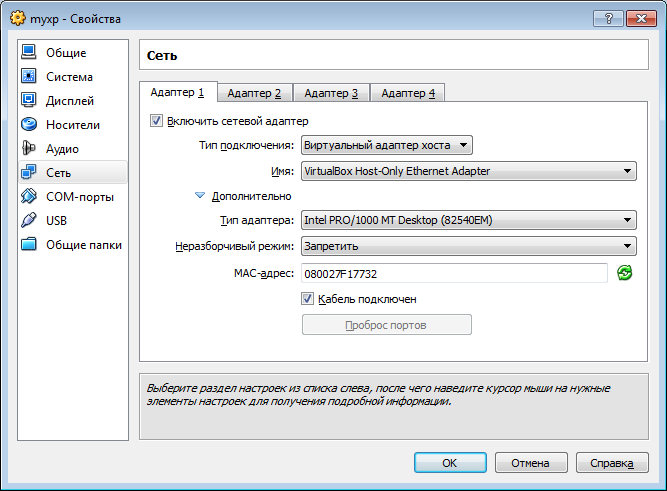
Рис. 14. Пункт «Сеть»
При установке VirtualBox в системе появилась еще одна сетевая карта, которая виртуально подключена к сетевой карте нашей виртуальной машины. Настраиваем виртуальный сетевой адаптер, как показано на рисунке выше (Рис. 14)
15. Перейдите на вкладку «Адаптер 2», подключите второй сетевой адаптер и выполните его настройку, как на рисунке (Рис. 15).
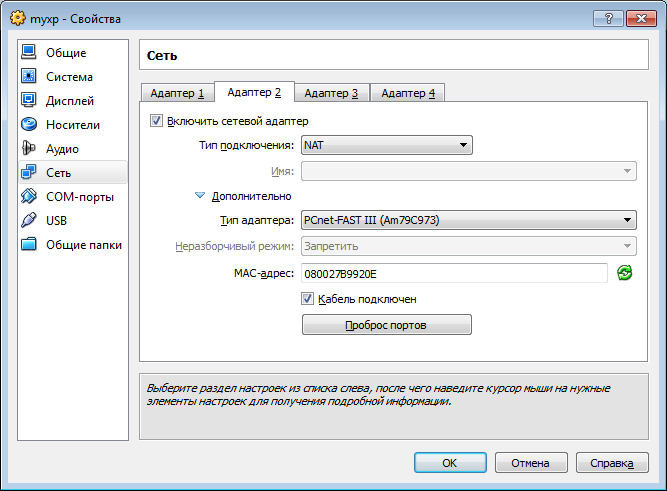
Рис. 15. Вкладка «Адаптер 2»
16. Перейдите к пункту «USB».

Рис. 16. Пункт «USB»
VirtualBox позволяет сделать так, чтобы любое USB-устройство, которое подключается к вашему компьютеру или ноутбуку, подключалось не к основной операционной системе, а к системе, которая работает на виртуальной машине.
Затем на Windows виртуальной машины устанавливаются драйвера на новое USB устройство, и оно полноценно работает под управлением Windows. Основная система устройство видеть не будет.
Поскольку USB-устройств в системе много, то для того, чтобы при включении ВМ все они не отключались от основной и не подключались к виртуальной, была придумана система фильтров.
Фильтры указывают, какие USB-устройства должны отключаться от основной операционной системы и подключаться к Windows на виртуальной машине при ее включении.
Для добавления нового фильтра нажимаем на иконку с плюсиком и выбираем в списке необходимое USB-устройство.
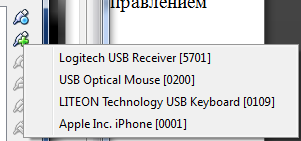
Рис. 17. Выбор USB-устройста
После этого оно появляется в списке.
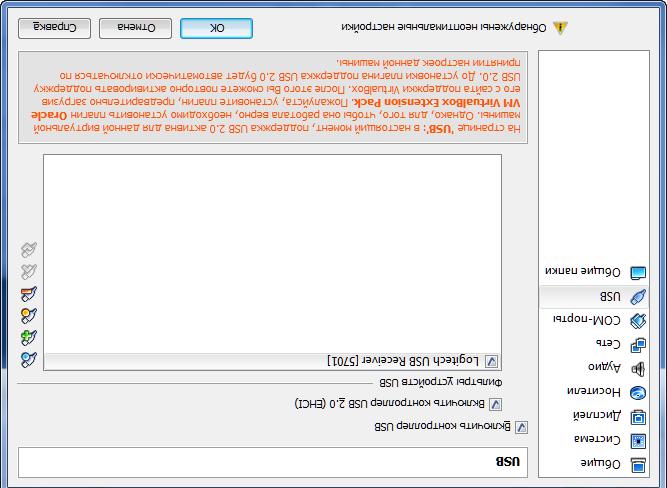
Рис. 18. Новое устройство в списке
17. Переходим к пункту «Общие папки».
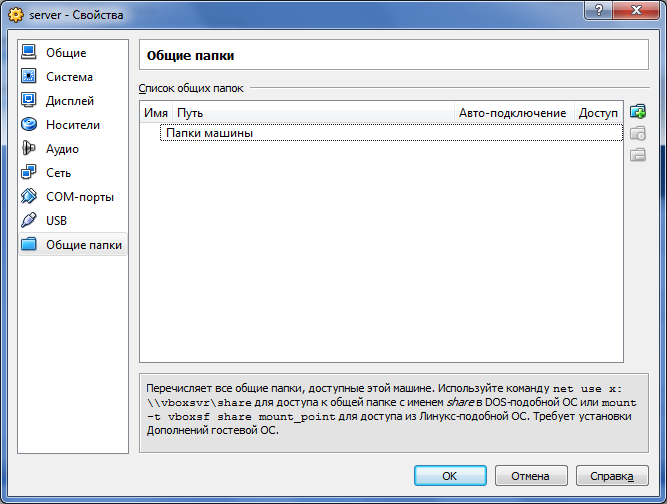
Рис. 19. Пункт «Общие папки»
Для предоставления возможности работы с файлами на основной машине, надо организовать общий доступ к определенным папкам на винчестере. Для этого щелкаем мышкой на значке с плюсиком и выбираем папку на винчестере вашего компьютера, с которой будет работать Windows на ВМ. Вводим ее название и нажимаем «ОК».

Р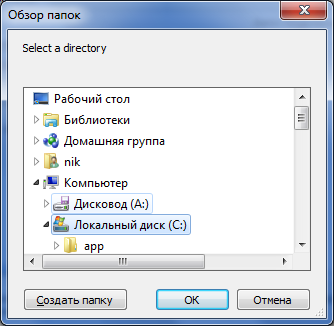 ис.20.
Выбор пути к общей папке
ис.20.
Выбор пути к общей папке
Рис. 21. Выбор папки

Рис. 42. Добавление общей папки
18. После выполнения описанных выше действий общая папка появится в списке:
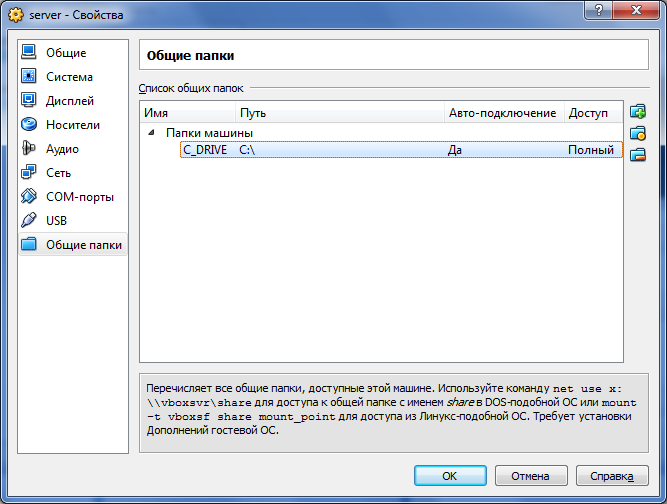
Рис. 53. Пункт «Общие папки»
19. Переходим в пункт «Носители», здесь необходимо добавить образ диска с операционной системой в виртуальный оптический привод, как показано на рисунках (24,25,26,27)


Рис. 24.
Рис. 25.
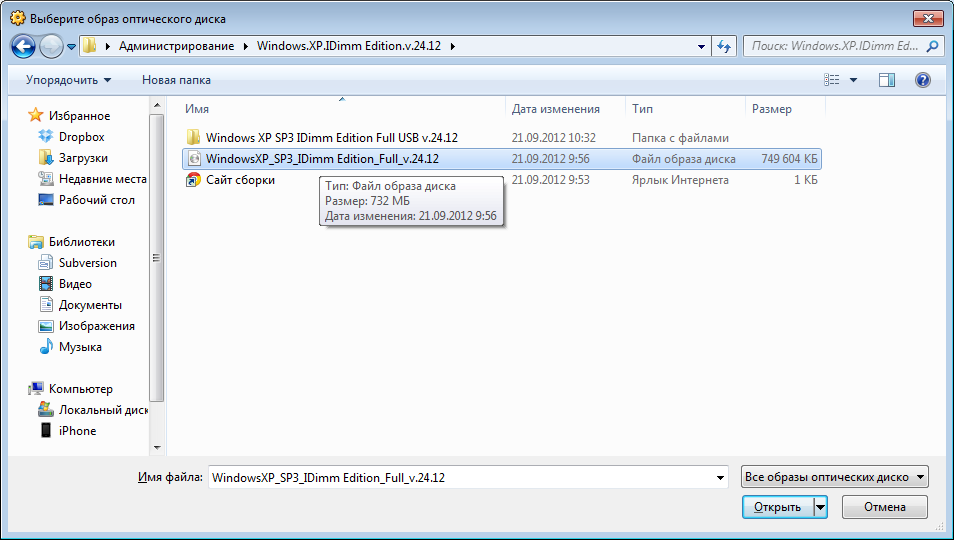
Рис. 26.
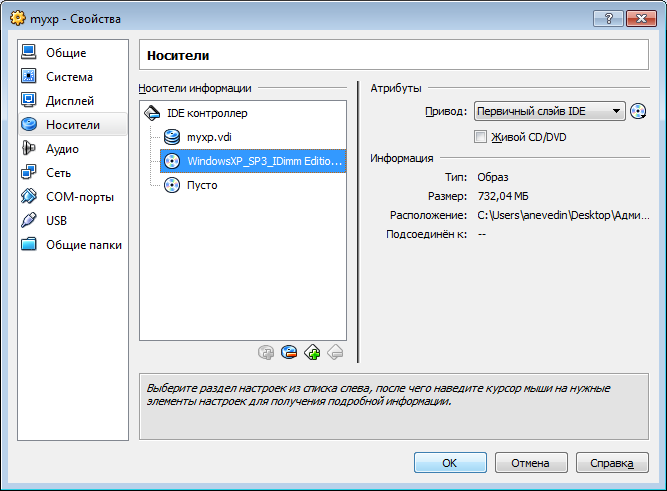
Рис. 27.
20. После того как образ диска добавлен, можно приступать к установке ОС. Для этого выбрать только что созданную виртуальную ОС и нажать кнопку «Старт» как показано на рисунке 31.

Рис. 28.
